これまで、スプレッドシートの基本的な構造や、関数・数式を使った自動計算の方法を学びましたね。今回は、スプレッドシートのもう一つの大きな魅力、**「データの整理・抽出」と「グラフによる見える化」**について解説します。
せっかく集めたデータも、ただ数字が並んでいるだけでは宝の持ち腐れ。スプレッドシートを使えば、大量のデータの中から必要な情報を素早く見つけ出し、さらに視覚的に分かりやすく表現できます。これを知れば、データ分析の楽しさがグッと広がり、日々の作業効率も飛躍的にアップしますよ!
1. 欲しい情報をパッと見つける!「並べ替え(ソート)」と「フィルター」
スプレッドシートにデータがたまってくると、「あの情報どこだっけ?」と探すのが大変になりますよね。そんなときに役立つのが、「並べ替え(ソート)」と「フィルター」機能です。
データをきれいに並べ替える「ソート(並べ替え)」
「ソート」は、データを特定のルールに従って並び替える機能です。例えば、売上データを日付順に並べたり、顧客の名前をあいうえお順にしたりする際に使います。
- 使い方の一例:
- 並べ替えたいデータ範囲(表全体など)を選択します。
- スプレッドシートのメニューから「データ」→「範囲を並べ替え」または「シートを並べ替え」を選びます。
- どの列を基準に、昇順(小さい方から大きい方へ)または降順(大きい方から小さい方へ)で並べ替えるかを指定すればOKです。
これだけで、バラバラだったデータが瞬時にきれいに整列します。
スプレッドシートのソート(並べ替え)機能:詳しい操作方法
データをきれいに並べ替える「ソート」は、とてもシンプルで強力な機能です。ここでは、Googleスプレッドシートを例に、具体的な手順を見ていきましょう。
ソート(並べ替え)のサンプルはこちら 保存して使用したい場合は「ファイル」メニューから「コピーを作成」で保存してから使用してください。
1. 並べ替えたいデータ範囲の選択
まずは、並べ替えたい表のデータ全体を選択します。見出し行(「氏名」「売上」など)がある場合は、その行も一緒に含めてください。
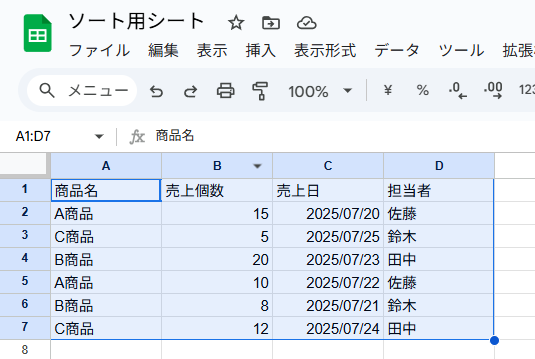
2. 並べ替えの設定画面を開く
メニューバーの「データ」をクリックし、表示されるメニューの中から「範囲を並べ替え」→「範囲を並べ替え詳細オプション」を選びます。
- POINT: 「シートを並べ替え」を選ぶと、シート全体が並べ替えの対象となり、予期せぬデータが動いてしまうことがあります。特定の表だけを扱いたい場合は、必ず「範囲を並べ替え」を選びましょう。
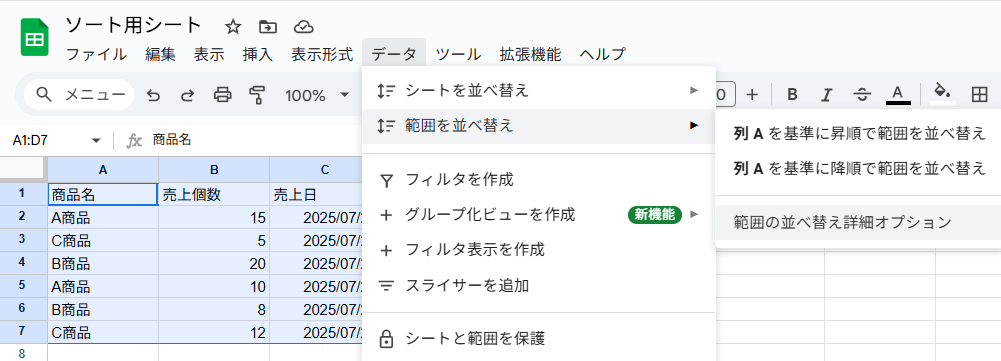
3. 並べ替えの条件を設定する
「範囲を並べ替え」のウィンドウが開いたら、以下の設定を行います。
「データにヘッダー行が含まれている」にチェックを入れる:見出し行がある場合は、ここに必ずチェックを入れましょう。チェックを入れると、見出し行が並べ替えの対象から外れ、データだけが並べ替えられます。
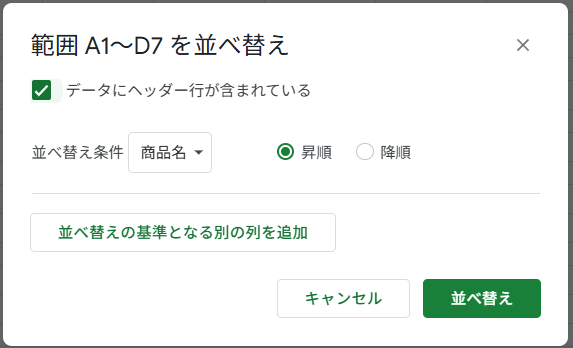
「並べ替えの列」を選ぶ:どの列を基準に並べ替えるかを指定します。例えば、売上データを日付順にしたい場合は、「売上日」の列を選びます。
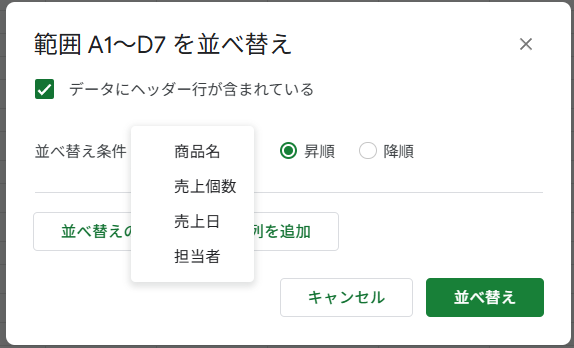
「順序」を選ぶ:昇順(A→Z、小さい順)か降順(Z→A、大きい順)かを選びます。新しい日付から並べたい場合は「降順」を選びましょう。
4. 実行
すべての設定が完了したら、右下の「並べ替え」ボタンをクリックします。
これで、あなたのデータが、指定したルール通りにきれいに並べ替えられます!
※バラバラだった「売上日」が「降順」で新しい日付が一番上になり日付順に並びなおしましたね
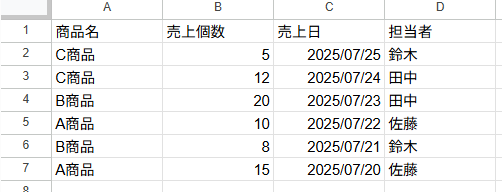
動画説明 スプレッドシートのソート(並べ替え)機能:詳しい操作方法
必要な情報だけを抽出する「フィルター」
「フィルター」は、指定した条件に合うデータだけを一時的に表示する機能です。まるでコーヒーフィルターのように、不要なものを取り除いて、本当に見たい情報だけを抽出できます。
「フィルター」のサンプルはこちら 保存して使用したい場合は「ファイル」メニューから「コピーを作成」で保存してから使用してください。
- 使い方の一例:
フィルターをかけたい表のどこか一箇所を選択します。
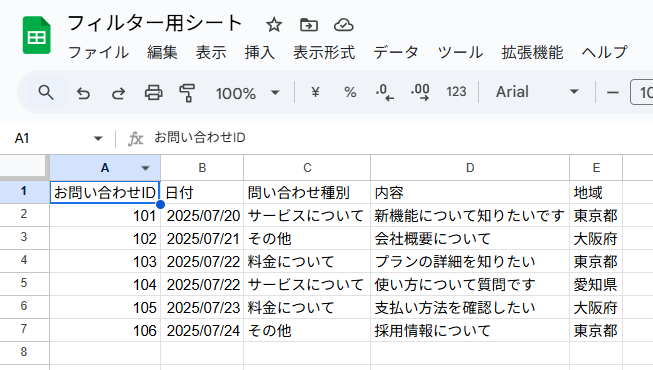
スプレッドシートのメニューから「データ」→「フィルタを作成」またはツールバーの「フィルターアイコン(じょうごの形)」をクリックします。
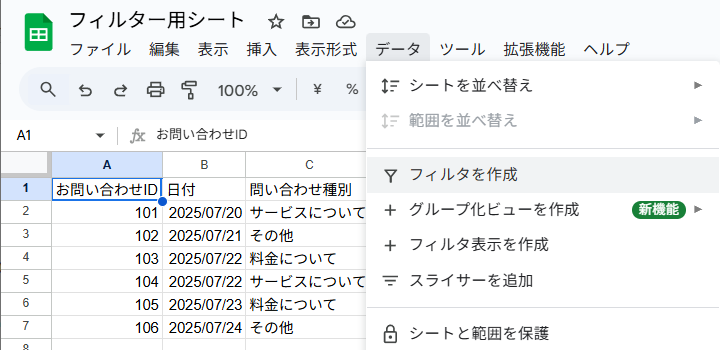
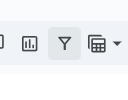
フィルタが付きました
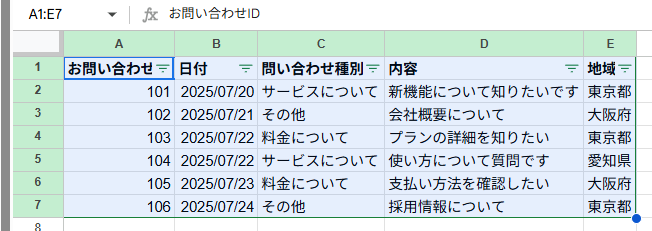
各列のタイトルに表示される下向きの矢印をクリックすると、フィルターメニューが開きます。
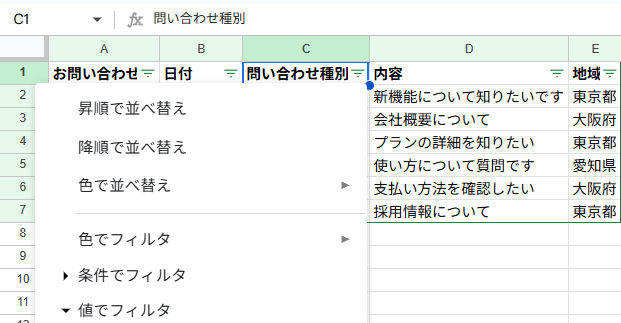
表示したい項目にチェックを入れたり、特定の条件(例:「〜より大きい」)を設定したりすることで、絞り込みができます。
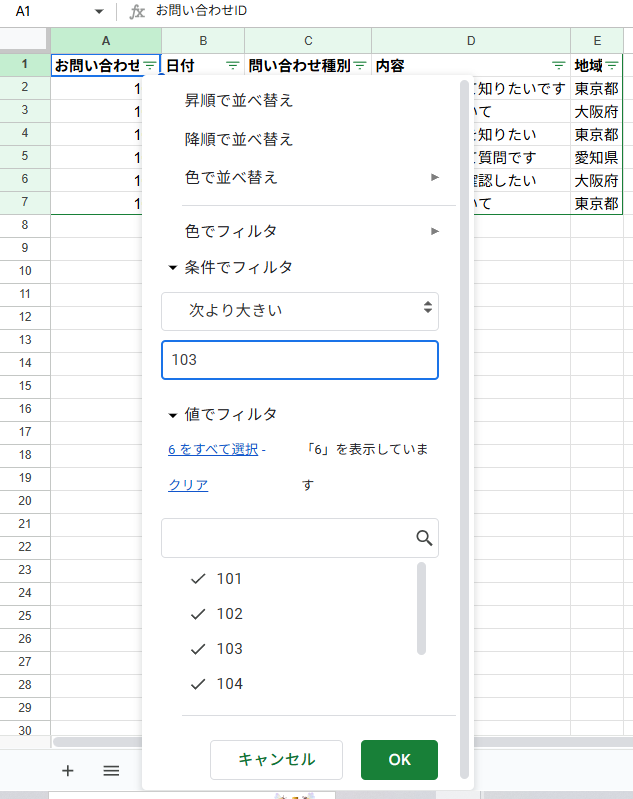
お問い合わせID103より大きい、つまり104以上のIDのみ表示されました。
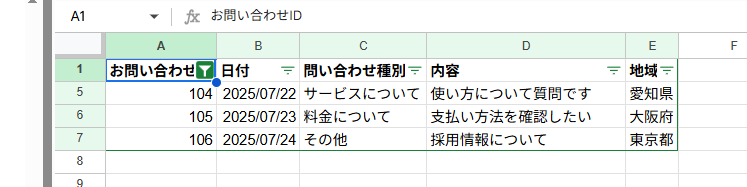
フィルターを使えば、「日付で7/22だけ見たい」「サービスについてだけ抽出したい」といったことが簡単にできるようになりますよ。
動画説明 スプレッドシートのフィルター機能:詳しい操作方法
2. データが語りだす!グラフ作成の基本
数字の羅列を見るよりも、グラフで見た方が一目で状況を把握できますよね。スプレッドシートを使えば、専門知識がなくても、驚くほど簡単にプロ並みのグラフが作れます!
なぜグラフが大切なの?
- 直感的な理解: 数字だけでは分かりにくい傾向や比較が、視覚的にパッと伝わります。
- 変化の把握: 売上の推移やコストの変化など、時間の経過による動きが捉えやすくなります。
- 意思決定のサポート: データを根拠とした判断がしやすくなります。
基本的なグラフの種類と選び方
- 棒グラフ: 項目ごとの数量を比較するのに最適です。(例: 月ごとの売上、商品別の販売数)
- 折れ線グラフ: 時間の経過による変化や推移を見るのに向いています。(例: 株価の変動、気温の変化)
- 円グラフ: 全体に対する各項目の割合を示すのに使います。(例: 費用内訳の割合、アンケートの回答比率)
グラフ作成の基本ステップ
- グラフにしたいデータ範囲を選択します。
- スプレッドシートのメニューから「挿入」→「グラフ」を選びます。
- すると、自動でおすすめのグラフが表示されるか、グラフエディタが開きます。
- グラフエディタで、グラフの種類を選んだり、タイトルや軸のラベルなどを設定したりして、見た目を調整すれば完成です!
?ポイント! グラフ作成は、まずは色々な種類を試して、あなたのデータが一番分かりやすく伝わるものを見つけるのが上達のコツです。
スプレッドシート:グラフ作成の具体的な操作方法
データを視覚的に表現するグラフは、一目で状況を把握できる便利なツールです。ここでは、ご提示いただいた月別の売上高データを使って、具体的なグラフの作成手順をステップごとに解説します。
「グラフ」の作成サンプルはこちら 保存して使用したい場合は「ファイル」メニューから「コピーを作成」で保存してから使用してください。
1. グラフにしたいデータを選択する
まず、グラフにしたい範囲をマウスでドラッグして選択します。今回は、以下の表全体(「月」の見出しから「150」のセルまで)を選択してください。
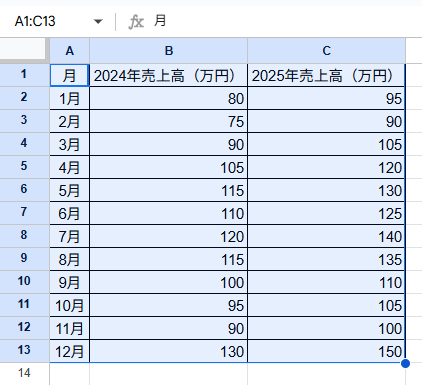
2. グラフを挿入する
スプレッドシートのメニューから「挿入」をクリックし、表示されるメニューの中から「グラフ」を選択します。
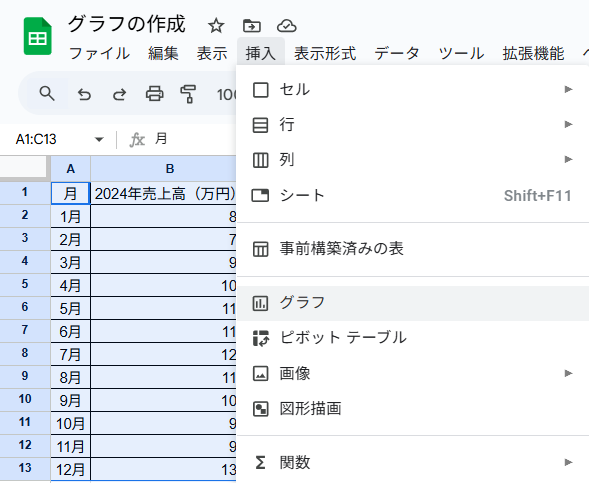
- ポイント: データの選択が正しく行われていれば、スプレッドシートが自動でおすすめのグラフを生成してくれます。
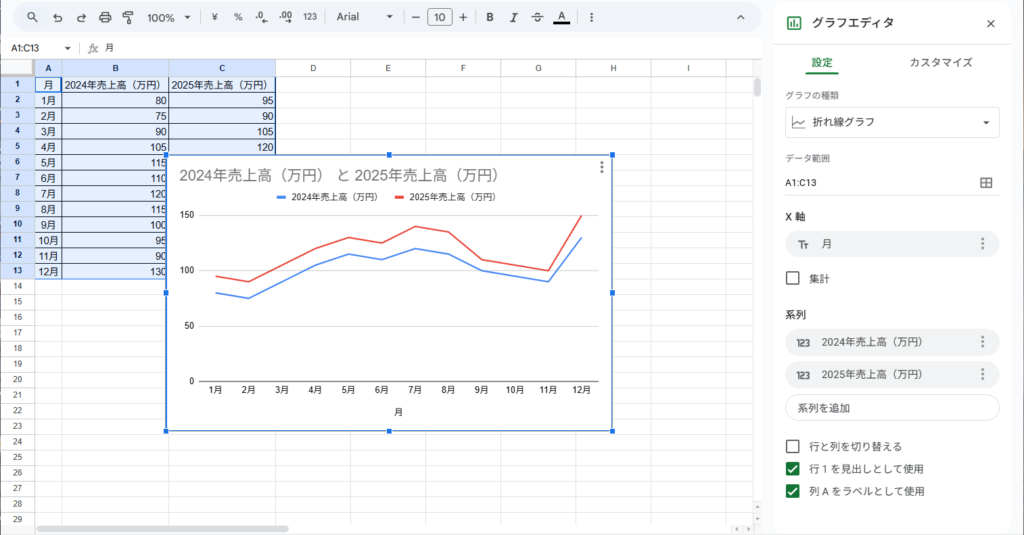
3. グラフエディタで調整する
画面右側に「グラフエディタ」というメニューが表示されます。ここから、グラフの種類やタイトルなどを細かく調整して、見やすくしていきましょう。
グラフの種類を変更する:
- 「設定」タブ内にある「グラフの種類」をクリックします。
- 2つのデータの推移を比較する今回は、「折れ線グラフ」が最適です。折れ線グラフのアイコンを選択しましょう。
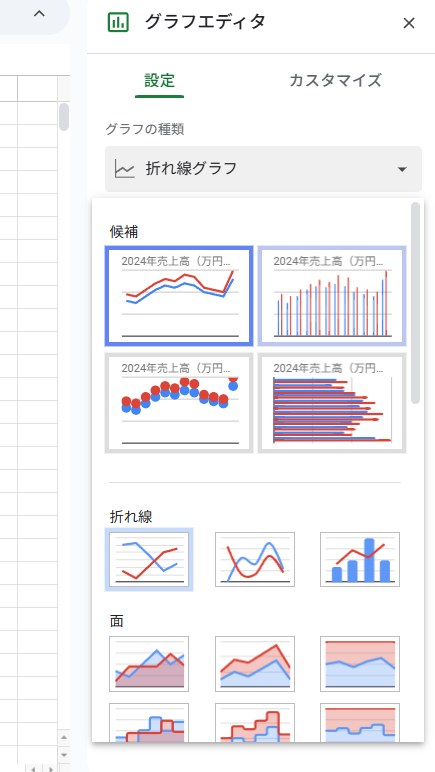
グラフのタイトルを設定する:
- 「カスタマイズ」タブに切り替えます。
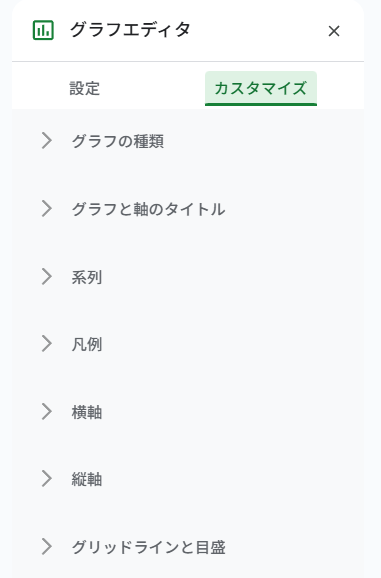
- 「グラフと軸のタイトル」をクリックし、「タイトルテキスト」に「月別売上高の推移(2024年 vs 2025年)」と入力します。
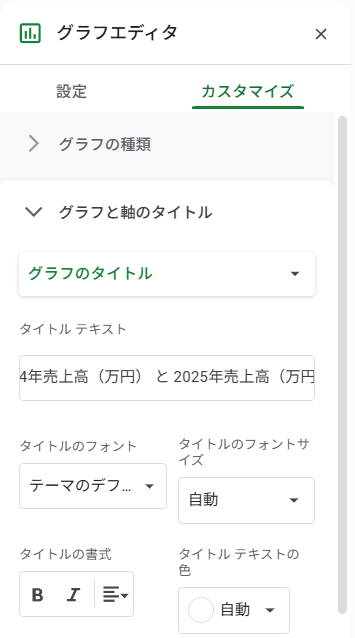
タイトルテキストを変更しました。
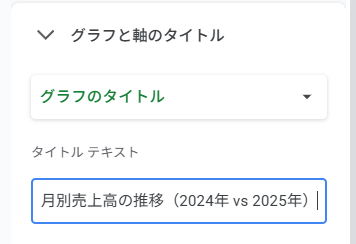
軸のラベルを設定する:
- 「グラフと軸のタイトル」のドロップダウンメニューから、「横軸のタイトル」を選び、「月」と入力します。

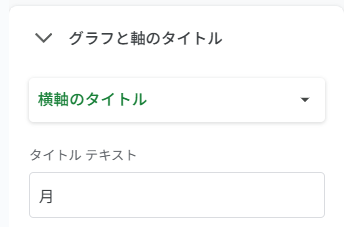
- 次に「縦軸のタイトル」を選び、「売上高(万円)」と入力します。
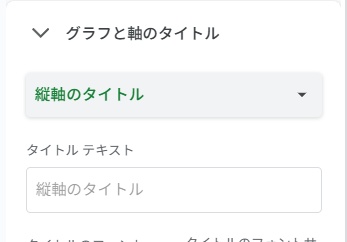
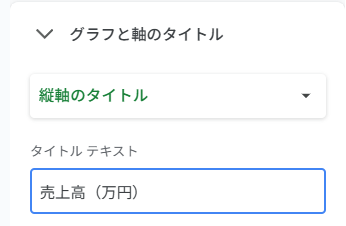
変更前のグラフ
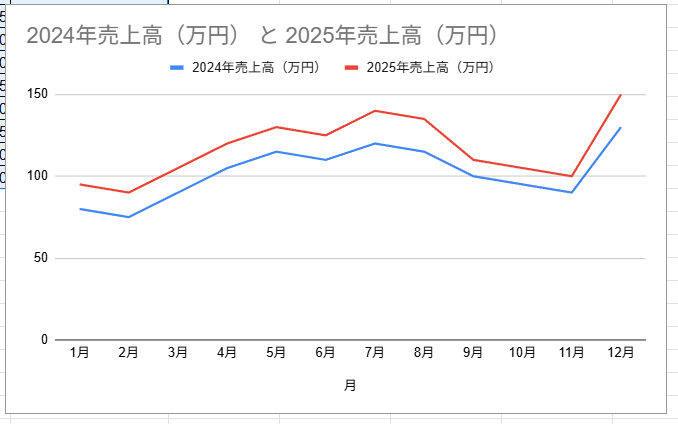
変更後のグラフ
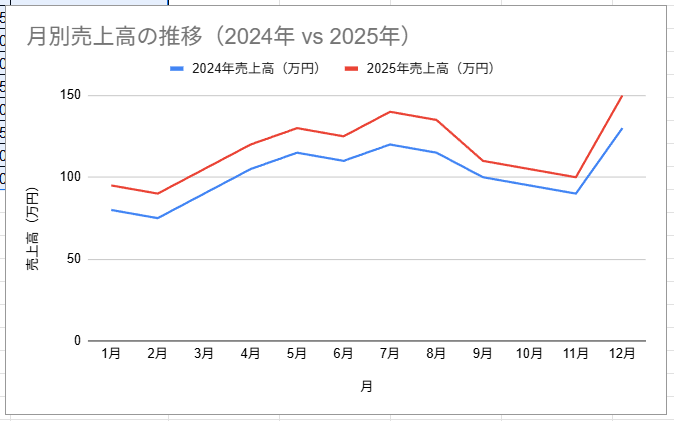
これらの設定を行うことで、ただのグラフが、誰が見ても一目で内容を理解できる、分かりやすいグラフに変わります。
動画説明 スプレッドシートのフィルター機能:詳しい操作方法
まとめ:スプレッドシートでデータをもっと活用しよう!
今回は、スプレッドシートの「データの整理(並べ替え・フィルター)」と「グラフ作成」という、データ活用に欠かせない強力な機能について学びました。
これらの機能を使いこなせば、あなたは単に数字を管理するだけでなく、その数字が持つ意味を読み解き、活用できる「データ分析の初歩」を身につけたことになります!
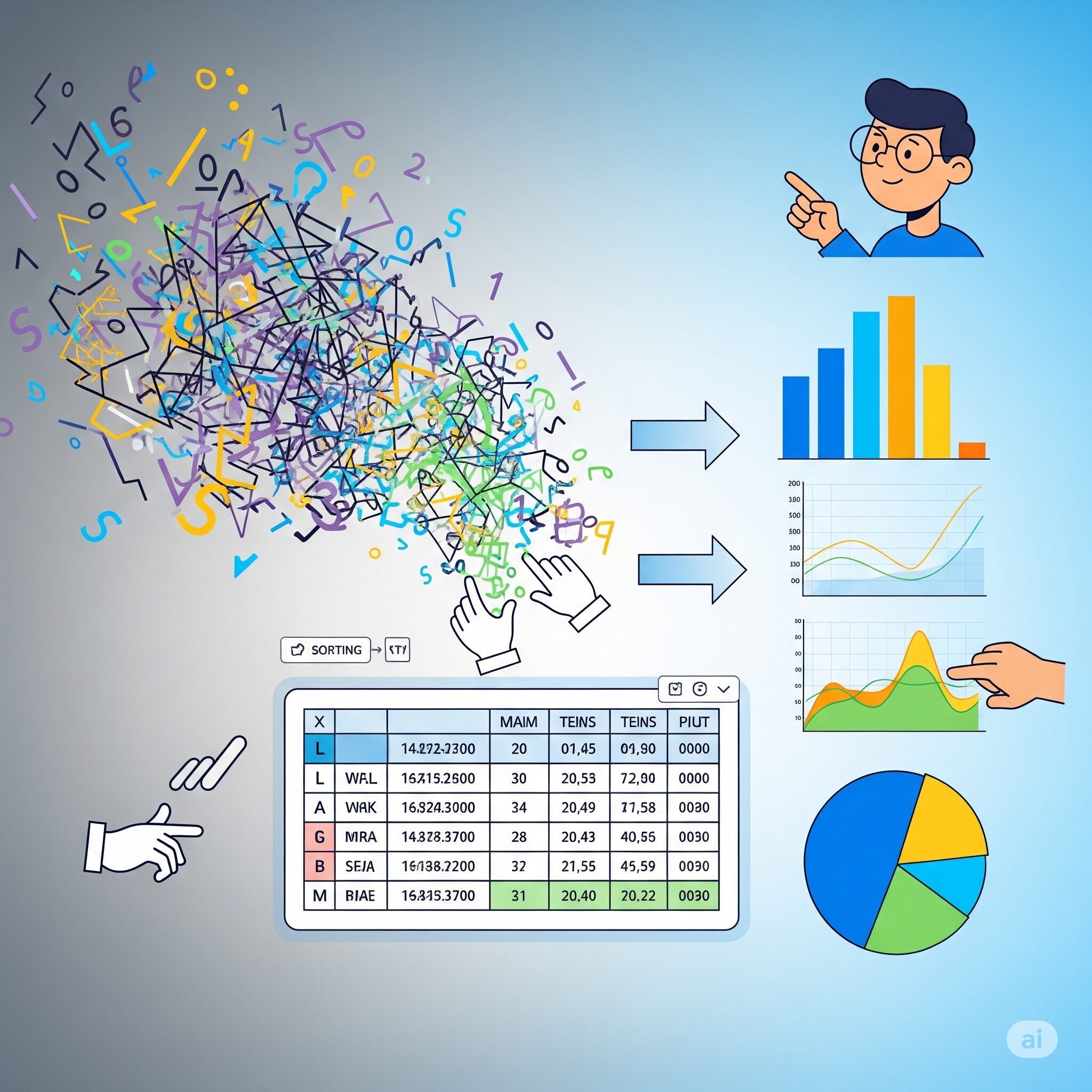
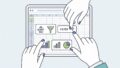

コメント